Kalendari i Outlook: Si të ndryshoni ngjyrën e sfondit

Nëse nuk ju pëlqen ngjyra aktuale e sfondit të kalendarit tuaj Outlook, shkoni te Cilësimet dhe zgjidhni një ngjyrë tjetër.
Outlook është një nga programet më të njohura të postës elektronike në botë. Ka të gjitha funksionet që mund të dëshironi, por kjo mund të jetë sa konfuze aq edhe e dobishme. Shumë opsione mund të ngatërrohen lehtësisht dhe mund të përfundoni duke luftuar për të gjetur atë që ju nevojitet. Kërkimi në historikun tuaj të postës elektronike është një funksion i tillë që mund ta keni lënë pas dore. Ja se si mund ta përdorni atë funksion kërkimi me bashkëngjitje.
Hapni Outlook, më pas klikoni në skedën "Kërko" në krye. Në atë skedë, futni termat e kërkimit në shiritin përkatës dhe më pas zgjidhni butonin "Ka bashkëngjitje" pikërisht sipër tij. Kjo do të filtrojë çdo rezultat që nuk përfshin bashkëngjitjet dhe do ta bëjë shumë më të lehtë gjetjen e dokumentit dhe emailit që po kërkoni.
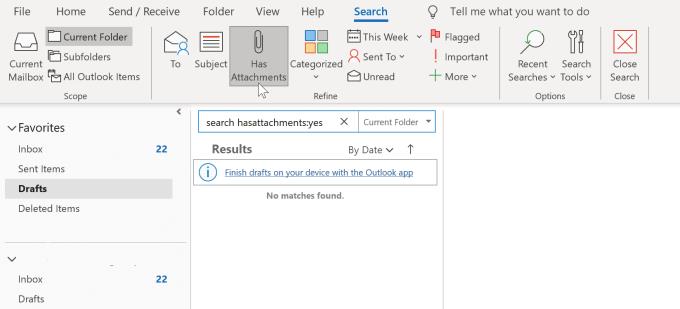
Butoni "Ka bashkëngjitje".
Për kërkime më të avancuara, mund të kërkoni edhe fjalë në bashkëngjitjet aktuale. Natyrisht, kjo funksionon vetëm për lloje të caktuara skedarësh si dokumente teksti ose PDF, por mund t'ju ndihmojë. Për të kërkuar në përmbajtjen e bashkëngjitjeve, zgjidhni "Shtojca përmban" nga lista rënëse "Më shumë". Më pas do të shfaqet një shirit i ri dytësor kërkimi, duke shtypur këtë, termi juaj do të përdoret për të filtruar më tej rezultatet e kërkimit duke kërkuar përmbajtjen e bashkëngjitjeve. Pikat e tjera të menysë së menysë "Më shumë" përmbajnë gjithashtu opsione filtri shtesë që mund t'i përdorni për të kërkuar emaile, megjithëse nuk janë të gjitha të lidhura me bashkëngjitjet.
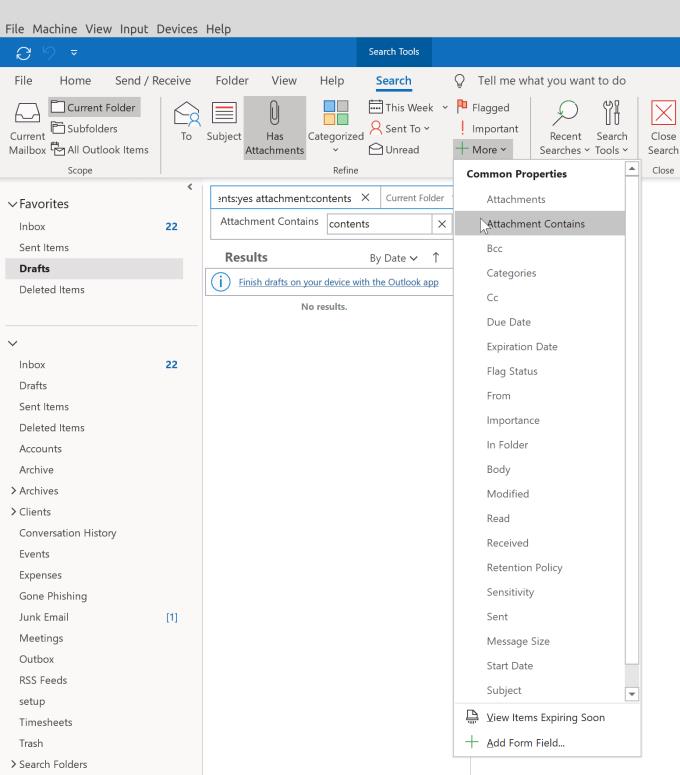
Kërkoni përmbajtjen e bashkëngjitjeve me "Shtojca përmban"
Këshillë: Kur dërgoni një email me një bashkëngjitje, mos harroni të emërtoni skedarët tuaj në mënyrë të përshtatshme në mënyrë që marrësi të dijë se çfarë po marrin. Përdorni emra të shkurtër dhe të përmbledhur të skedarëve përpara se ta bashkëngjitni skedarin në emailin tuaj. Për ta bërë këtë, klikoni ikonën e kapëses së letrës në ekranin "Write Email" dhe më pas zgjidhni skedarët që dëshironi të bashkëngjitni. Gjithmonë duhet t'i bashkëngjitni të gjithë skedarët përkatës përpara se të shkruani emailin – Në këtë mënyrë, mund të siguroheni që të mos harroni t'i bashkëngjitni para se të dërgoni emailin!
Nëse nuk ju pëlqen ngjyra aktuale e sfondit të kalendarit tuaj Outlook, shkoni te Cilësimet dhe zgjidhni një ngjyrë tjetër.
Nëse Outlook nuk mund të krijonte skedarin e punës, ju duhet të redaktoni memorien e memories së përdoruesit Shell Dosjet dhe të drejtoni vlerën e vargut në një drejtori të vlefshme.
Nëse Outlook nuk do të shfaqë imazhin tuaj të nënshkrimit, sigurohuni që po i kompozoni emailet tuaja duke përdorur formatin HTML. Pastaj krijoni një nënshkrim të ri.
Ndonjëherë një email ngec në kutinë dalëse të Microsoft Outlook 2019. Ja se si të merreni me të.
Caktoni nëse shikoni ose dërgoni email në tekst të thjeshtë ose format HTML në Microsoft Outlook 2019, 2016 ose 365.
Për të rregulluar gabimin e grupit të dosjeve nuk mund të hapet në Outlook, hapni klientin e postës elektronike në modalitetin e sigurt dhe çaktivizoni shtesat tuaja.
Nëse butoni Home mungon në Outlook, çaktivizoni dhe aktivizoni Home Mail në shirit. Ky zgjidhje e shpejtë ndihmoi shumë përdorues.
Sidomos në situatat e vendit të punës, duhet të dini shkurtore të rëndësishme në Microsoft Outlook në mënyrë që të lehtësoni punën tuaj dhe të mund të zgjidhni çdo detyrë më shpejt.
Nëse aplikacioni juaj i desktopit Outlook nuk ju lejon të fshini ngjarjet e kalendarit, përdorni aplikacionin e uebit. Nëse problemi vazhdon, përditësoni dhe riparoni Office.
Ne ju tregojmë hapa të detajuar se si të rikujtoni një mesazh email të dërguar nga Microsoft Outlook 2016.
Nëse përdorni Outlook, mund të përcillni disa emaile menjëherë duke i shtuar ato në një email të vetëm si bashkëngjitje.
Mësoni se si të aktivizoni ose çaktivizoni makrot në Microsoft Outlook 2019/Office 365 me këtë tutorial.
Njohja se si të riktheni fshirjen e shënimeve ngjitëse në kompjuterin tuaj Windows mund të jetë një shpëtim i vërtetë. Ndoshta keni fshirë shënimin e gabuar ngjitës dhe e dini se nuk e dini
Outlook është një nga programet më të njohura të postës elektronike në botë. Ai ka të gjitha funksionet që mund të dëshironi, por kjo mund të jetë aq konfuze sa mundet
Ne ju tregojmë dy metoda të ndryshme se si të shikoni titujt e mesazheve të postës elektronike në Microsoft Outlook 2019 ose 2016.
MailTips është një veçori e dobishme e Outlook që ju ndihmon të shmangni situata të sikletshme, si p.sh. dërgimi i emaileve te marrësit e gabuar.
nëse Outlook thotë se detyra që po përpiqeni të redaktoni ose ruani nuk mund të ruhet në këtë dosje, përditësoni Office dhe riparoni skedarët tuaj të Office.
Si të dërgoni një mesazh email me opsionin Përgjigju të gjithëve të çaktivizuar për marrësit në Microsoft Outlook 2019 ose 2016.
Si të konvertoni emailet e Outlook në detyra: zgjidhni emailin që dëshironi të shndërroni në detyrë dhe thjesht tërhiqeni atë në zonën "Shto si detyrë".
Kur kujtoni një email në Outlook, shënoni opsionin e mëposhtëm: Më tregoni nëse rikujtimi ka sukses ose dështon për secilin marrës.
Mësoni si të identifikoni telefonuesit e panjohur dhe të shmangni telefonatat e padëshiruara me metodat më të mira.
Mësoni si të ndani emrat dhe mbiemrat në Excel duke përdorur formula të thjeshta ose funksionin Text to Columns. Këshilla të dobishme për MS Office
Mësoni hap pas hapi se si të çaktivizoni lidhjet e klikueshme në Notepad++ me këtë tutorial të thjeshtë dhe të shpejtë.
Shmangni shfaqjen e një shfaqjeje në Up Next në Apple TV+ për t'i mbajtur të fshehta shfaqjet tuaja të preferuara nga të tjerët. Këtu janë hapat.
Zbuloni se sa e lehtë është të ndryshoni fotografinë e profilit për llogarinë tuaj Disney+ në kompjuterin tuaj dhe pajisjen Android.
Po kërkoni alternativa të Microsoft Teams për komunikime pa mundim? Gjeni alternativat më të mira të Microsoft Teams për ju në 2023.
Ky postim ju tregon se si të shkurtoni videot duke përdorur mjete të integruara në Microsoft Windows 11.
Nëse e dëgjoni shumë fjalën Clipchamp dhe pyesni se çfarë është Clipchamp, kërkimi juaj përfundon këtu. Ky është udhëzuesi më i mirë për të zotëruar Clipchamp.
Me Regjistruesin falas të zërit mund të krijoni regjistrime pa instaluar një softuer të palës së tretë në kompjuterin tuaj Windows 11.
Nëse dëshironi të krijoni video mahnitëse dhe tërheqëse për çfarëdo qëllimi, përdorni softuerin më të mirë falas të redaktimit të videove për Windows 11.


























